怎么找回 Win11网络适配器的驱动程序?
小敏敏 发布时间:2022-03-26 20:18:36 作者:系统之家  我要评论
我要评论
Win11怎么找到网络适配器的驱动程序,本文就为大家带来了详细找回方法,需要的朋友一起看看吧
(福利推荐:你还在原价购买阿里云服务器?现在阿里云0.8折限时抢购活动来啦!4核8G企业云服务器仅2998元/3年,立即抢购>>>:9i0i.cn/aliyun)
最近有Win1的用户反映在使用电脑的时候遇到了无法找到网络适配器的驱动程序的提示,导致网络也用不了,其实这是系统程序错误,导致网络适配器程序丢失,因此可以还原系统至稍早即可解决问题,接下来小编就来告诉大家Win11无法找到网络适配器的驱动程序解决方法。
Win11无法找到网络适配器的驱动程序解决方法
1、鼠标右击网络标识,点击【打开‘网络和Internet设置’】。

2、选择【以太网】,点击【更改配置器选项】。

3、找到网络,右击选择【属性】。

4、找到【Microsoft LLDP协议驱动程序】,点击卸载,最后点击确认即可。

以上就是小编为大家带来的怎么找回 Win11网络适配器的驱动程序的全部内容,希望对大家有所帮助,更多相关内容请继续关注程序员之家。
相关文章

Win11提示打印机错误0X00000040指定的网络名不再怎么办?
Win11提示打印机错误0X00000040指定的网络名不再怎么办?这是因为网络名冲突,重新连接就能解决,下面我们就来看看Win11指定的网络名不再可用的解决办法2022-03-24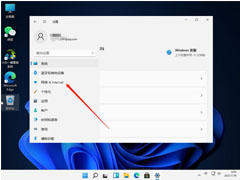
Win11不能访问网络位置怎么办?Win11不能访问网络位置的解决方法
有小伙伴反应Win11不能访问网络位置怎么办?下文就为大家带来了Win11不能访问网络位置的解决方法,需要的朋友一起看看吧2022-03-23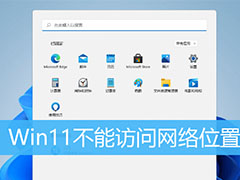
Win11提示0x800704cf错误怎么办? Win11不能访问网络位置的解决方法
Win11提示0x800704cf错误怎么办?win11系统中的共享文件不能打开,提示“错误代码:0x800704cf 不能访问网络位置”,该怎么办呢?下面我们就来看看Win11不能访问网络位置的2022-03-22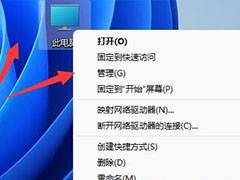
Win11提示网络发现已关闭怎么办? win11网络发现无法启用的解决办法
Win11提示网络发现已关闭怎么办?win11系统无法使用网络,在设置网络的时候,提示网络发现已关闭,该怎办呢?下面我们就来看看win11网络发现无法启用的解决办法2022-03-17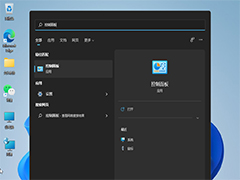
Win11网络延迟高怎解决? Win11网络延迟高的两种解决办法
Win11网络延迟高怎解决?win11玩游戏卡,网络延迟高,该怎么办呢?下面我们就来看看Win11网络延迟高的两种解决办法,详细请看下文介绍2022-03-10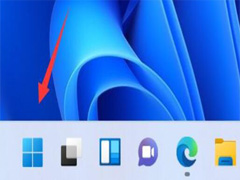
Win11网络和共享中心在哪?Win11网络和共享中心打开方法
很多小伙伴在升级到Win11系统之后就不清楚网络和共享中心的位置,本文就为大家带来了Win11网络和共享中心打开方法,一起看看吧2022-02-24
如何在Windows11/10中查看以前连接的网络的WiFi密码?
如何在Windows11/10中查看以前连接的网络的WiFi密码?本文就为大家带来了详细的查看连接网络WiFi密码方法,需要的朋友一起看看吧2022-02-08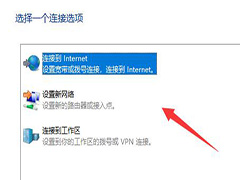 小伙伴们知道win11如何添加网络吗?今天小编就来讲解win11添加网络的方法,一起来了解一下吧2022-01-25
小伙伴们知道win11如何添加网络吗?今天小编就来讲解win11添加网络的方法,一起来了解一下吧2022-01-25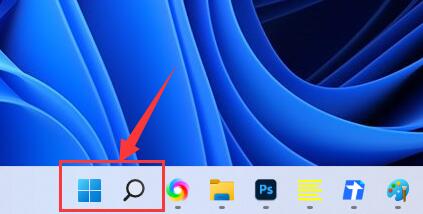 win11网络图标不见了怎么办?还有不知道的小伙伴和小编一起来看看详情介绍了解一下吧2022-01-25
win11网络图标不见了怎么办?还有不知道的小伙伴和小编一起来看看详情介绍了解一下吧2022-01-25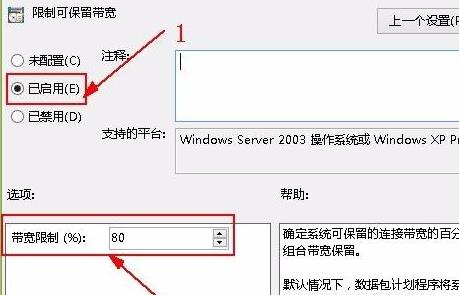 很多用户更新了Win11,感觉网络比以前差很多了,这到底是为什么?下面小编带来Win11网络限制解除教程2022-01-24
很多用户更新了Win11,感觉网络比以前差很多了,这到底是为什么?下面小编带来Win11网络限制解除教程2022-01-24







最新评论